实训项目5 文件权限管理
- 格式:doc
- 大小:296.50 KB
- 文档页数:4
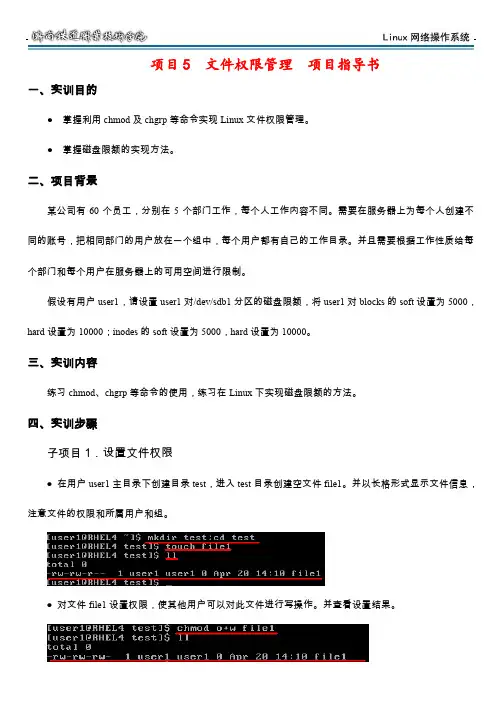
项目5 文件权限管理项目指导书一、实训目的●掌握利用chmod及chgrp等命令实现Linux文件权限管理。
●掌握磁盘限额的实现方法。
二、项目背景某公司有60个员工,分别在5个部门工作,每个人工作内容不同。
需要在服务器上为每个人创建不同的账号,把相同部门的用户放在一个组中,每个用户都有自己的工作目录。
并且需要根据工作性质给每个部门和每个用户在服务器上的可用空间进行限制。
假设有用户user1,请设置user1对/dev/sdb1分区的磁盘限额,将user1对blocks的soft设置为5000,hard设置为10000;inodes的soft设置为5000,hard设置为10000。
三、实训内容练习chmod、chgrp等命令的使用,练习在Linux下实现磁盘限额的方法。
四、实训步骤子项目1.设置文件权限●在用户user1主目录下创建目录test,进入test目录创建空文件file1。
并以长格形式显示文件信息,注意文件的权限和所属用户和组。
●对文件file1设置权限,使其他用户可以对此文件进行写操作。
并查看设置结果。
●取消同组用户对此文件的读取权限。
查看设置结果。
●用数字形式为文件file1设置权限,所有者可读、可写、可执行;其他用户和所属组用户只有读和执行的权限。
设置完成后查看设置结果。
●用数字形式更改文件file1的权限,使所有者只能读取此文件,其他任何用户都没有权限。
查看设置结果。
●为其他用户添加写权限。
查看设置结果。
●回到上层目录,查看test的权限。
●为其他用户添加对此目录的写权限。
子项目2.改变文件的所有者●查看目录test及其中文件的所属用户和组。
●把目录test及其下的所有文件的所有者改成bin,所属组改成daemon。
查看设置结果。
●删除目录test及其下的文件。
子项目3.磁盘限额●启动vi编辑/etc/fstab文件。
把/etc/fstab文件中的/dev/sdb1分区添加用户和组的磁盘限额。
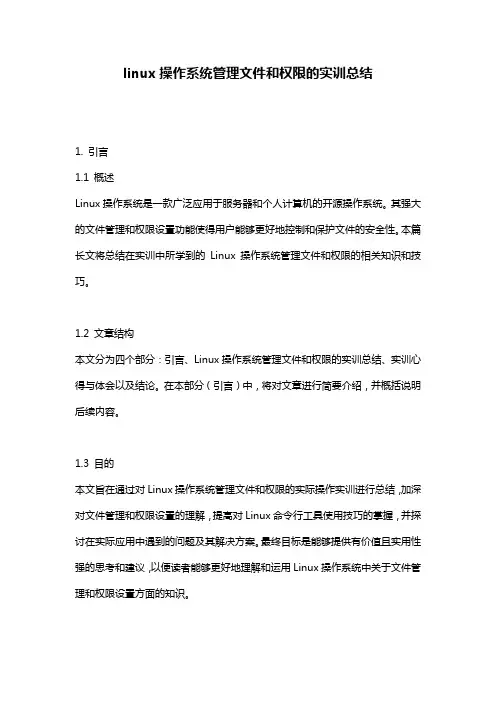
linux操作系统管理文件和权限的实训总结1. 引言1.1 概述Linux操作系统是一款广泛应用于服务器和个人计算机的开源操作系统。
其强大的文件管理和权限设置功能使得用户能够更好地控制和保护文件的安全性。
本篇长文将总结在实训中所学到的Linux操作系统管理文件和权限的相关知识和技巧。
1.2 文章结构本文分为四个部分:引言、Linux操作系统管理文件和权限的实训总结、实训心得与体会以及结论。
在本部分(引言)中,将对文章进行简要介绍,并概括说明后续内容。
1.3 目的本文旨在通过对Linux操作系统管理文件和权限的实际操作实训进行总结,加深对文件管理和权限设置的理解,提高对Linux命令行工具使用技巧的掌握,并探讨在实际应用中遇到的问题及其解决方案。
最终目标是能够提供有价值且实用性强的思考和建议,以便读者能够更好地理解和运用Linux操作系统中关于文件管理和权限设置方面的知识。
2. linux操作系统管理文件和权限的实训总结2.1 实训背景:在Linux操作系统中,文件的管理和权限设置是非常重要的操作。
正确地管理文件可以提高工作效率和数据安全性。
本次实训旨在通过学习Linux命令行工具,并运用所学知识进行实践来掌握文件管理和权限设置的方法和技巧。
2.2 文件管理:2.2.1 创建和删除文件:创建文件是日常工作中常见的任务。
我们可以使用touch命令来创建空白文件,例如:touch file.txt。
而删除文件则可以使用rm命令,如:rm file.txt。
- 在实践过程中,我学会了如何快速地创建空白文件,并且了解到rm命令可以搭配一些参数来批量删除不需要的文件。
2.2.2 复制和移动文件:复制或移动文件是进行整理与备份时常见的操作。
cp命令用于复制文件,例如:cp file.txt newfile.txt 将file.txt复制为newfile.txt。
而mv命令用于移动或重命名文件,例如:mv file.txt /path/to/newdirectory/ 或mv oldfile.txt newfile.txt。
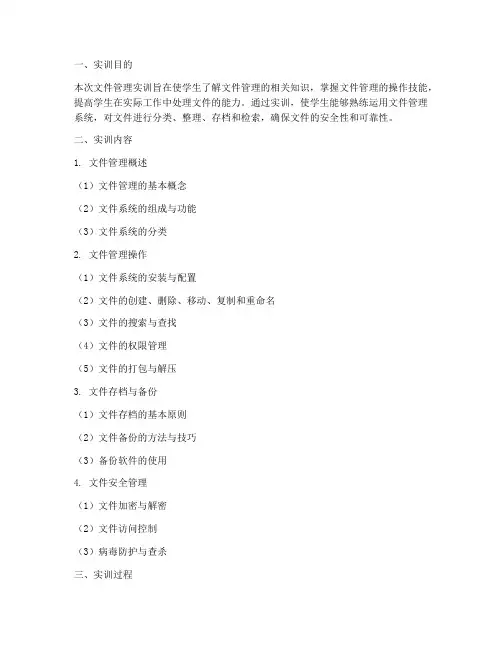
一、实训目的本次文件管理实训旨在使学生了解文件管理的相关知识,掌握文件管理的操作技能,提高学生在实际工作中处理文件的能力。
通过实训,使学生能够熟练运用文件管理系统,对文件进行分类、整理、存档和检索,确保文件的安全性和可靠性。
二、实训内容1. 文件管理概述(1)文件管理的基本概念(2)文件系统的组成与功能(3)文件系统的分类2. 文件管理操作(1)文件系统的安装与配置(2)文件的创建、删除、移动、复制和重命名(3)文件的搜索与查找(4)文件的权限管理(5)文件的打包与解压3. 文件存档与备份(1)文件存档的基本原则(2)文件备份的方法与技巧(3)备份软件的使用4. 文件安全管理(1)文件加密与解密(2)文件访问控制(3)病毒防护与查杀三、实训过程1. 文件管理概述学习通过阅读教材、上网查询等方式,了解文件管理的基本概念、文件系统的组成与功能、文件系统的分类等知识。
2. 文件管理操作实践(1)安装与配置文件系统:在虚拟机中安装Windows操作系统,配置文件系统。
(2)文件操作实践:创建、删除、移动、复制和重命名文件;搜索与查找文件;设置文件权限;打包与解压文件。
(3)文件存档与备份实践:了解文件存档的基本原则,掌握文件备份的方法与技巧,使用备份软件进行文件备份。
(4)文件安全管理实践:学习文件加密与解密的方法,设置文件访问控制,使用杀毒软件进行病毒防护与查杀。
3. 小组讨论与交流在实训过程中,与同学进行小组讨论,分享实训心得,共同解决实训过程中遇到的问题。
四、实训成果1. 掌握了文件管理的基本概念和文件系统的组成与功能。
2. 熟练运用文件管理系统,对文件进行分类、整理、存档和检索。
3. 掌握了文件备份、恢复、加密和解密等安全操作。
4. 提高了实际工作中处理文件的能力。
五、实训总结本次文件管理实训使我受益匪浅,以下是我对本次实训的总结:1. 文件管理是实际工作中必不可少的一部分,掌握文件管理技能对于提高工作效率具有重要意义。
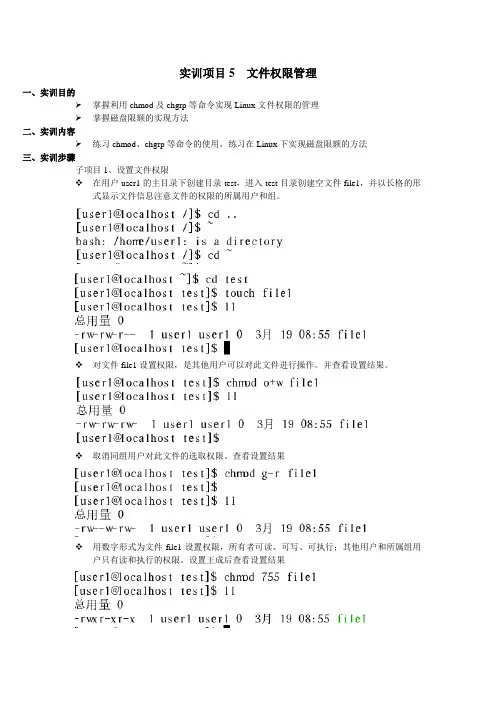
实训项目5 文件权限管理一、实训目的掌握利用chmod及chgrp等命令实现Linux文件权限的管理掌握磁盘限额的实现方法二、实训内容练习chmod、chgrp等命令的使用,练习在Linux下实现磁盘限额的方法三、实训步骤子项目1、设置文件权限在用户user1的主目录下创建目录test,进入test目录创建空文件file1,并以长格的形式显示文件信息注意文件的权限的所属用户和组。
对文件file1设置权限,是其他用户可以对此文件进行操作。
并查看设置结果。
取消同组用户对此文件的选取权限。
查看设置结果用数字形式为文件file1设置权限,所有者可读、可写、可执行;其他用户和所属组用户只有读和执行的权限。
设置王成后查看设置结果用数字形式更改文件file1的权限,使所有者只能读取此文件,其他任何用户都没有权限,并查看设置结果。
为其他用户添加写权限。
并查看设置结果。
会到上层目录,查看test的权限。
子项目2。
改变文件的所有者查看目录test及其中文件的所属用户和组把目录test及其下的所有文件的所有者改为bin,所属组改为daemon。
查看设置结果删除目录test及其下的文件。
子项目3、磁盘限额启动vi编辑/etc/fstab文件,吧/etc/fstab文件中/dev/sdb1分区添加用户和组的磁盘限额。
重启系统。
用quotacheck命令创建er和aquota.group文件利用dequota -u user1命令给用户user1设置磁盘限额功能。
将其blocks的soft设置为5000,hard设置为10000;inodes的设置为5000,hard设置为10000。
编辑完成后保存并推出。
用quotaon命令启用quota功能切换到用户user01,查看自己的磁盘限额及使用情况尝试复制大小分别超过磁盘限额的软限制和硬限制的文件到用户的主目录下,检验一下磁盘限额功能是否起作用。
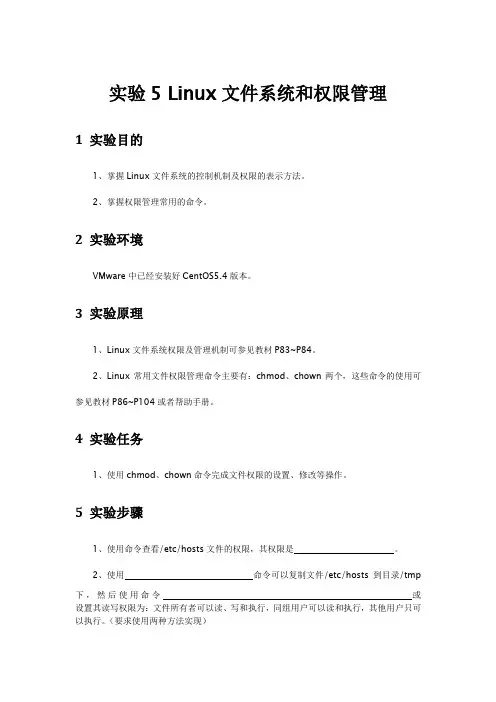
实验5 Linux文件系统和权限管理1 实验目的1、掌握Linux文件系统的控制机制及权限的表示方法。
2、掌握权限管理常用的命令。
2 实验环境VMware中已经安装好CentOS5.4版本。
3 实验原理1、Linux文件系统权限及管理机制可参见教材P83~P84。
2、Linux常用文件权限管理命令主要有:chmod、chown两个,这些命令的使用可参见教材P86~P104或者帮助手册。
4 实验任务1、使用chm od、chown命令完成文件权限的设置、修改等操作。
5 实验步骤1、使用命令查看/etc/hosts文件的权限,其权限是。
2、使用命令可以复制文件/etc/hosts到目录/tmp 下,然后使用命令或设置其读写权限为:文件所有者可以读、写和执行,同组用户可以读和执行,其他用户只可以执行。
(要求使用两种方法实现)3、修改题目2中复制的文件的所有者:所有者为用户test(需要事先创建),组所有者为m ail,使用的命令是。
4、查看系统当前的um ask值,并设置umask值为033,创建文件word,其权限是。
(自己验证。
想一想,为什么?)5、将系统的时间设置为22:10的命令是,将日期和时间按照格式:mm/dd/yy hh:mm:ss显示输出的命令是。
6、保存2009年全年的日历在文件cal2009中的命令是。
7、将2009年1月的日历导出保存到文件cal.1中的命令是,将2009年2月的日历追加到2009年1月的日历后面的命令是。
8、假定需要显示信息:host: 主机名。
使用hostnam e命令替换显示主机的名称的操作是echo “host: “或echo “host: “。
9、假定需要在屏幕上显示** 00000 **,则可以使用命令echo 完成。
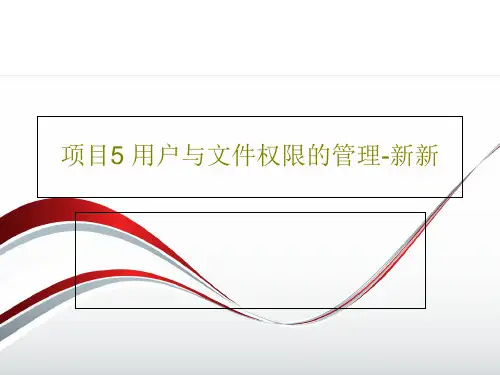
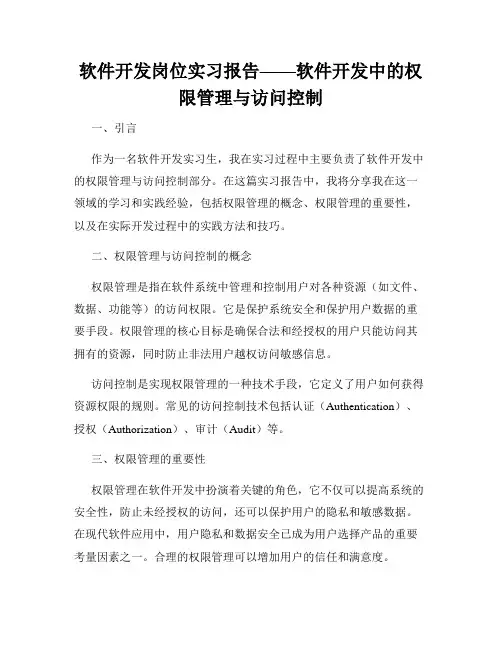
软件开发岗位实习报告——软件开发中的权限管理与访问控制一、引言作为一名软件开发实习生,我在实习过程中主要负责了软件开发中的权限管理与访问控制部分。
在这篇实习报告中,我将分享我在这一领域的学习和实践经验,包括权限管理的概念、权限管理的重要性,以及在实际开发过程中的实践方法和技巧。
二、权限管理与访问控制的概念权限管理是指在软件系统中管理和控制用户对各种资源(如文件、数据、功能等)的访问权限。
它是保护系统安全和保护用户数据的重要手段。
权限管理的核心目标是确保合法和经授权的用户只能访问其拥有的资源,同时防止非法用户越权访问敏感信息。
访问控制是实现权限管理的一种技术手段,它定义了用户如何获得资源权限的规则。
常见的访问控制技术包括认证(Authentication)、授权(Authorization)、审计(Audit)等。
三、权限管理的重要性权限管理在软件开发中扮演着关键的角色,它不仅可以提高系统的安全性,防止未经授权的访问,还可以保护用户的隐私和敏感数据。
在现代软件应用中,用户隐私和数据安全已成为用户选择产品的重要考量因素之一。
合理的权限管理可以增加用户的信任和满意度。
四、权限管理的实践方法在软件开发中,权限管理通常需要从设计阶段开始考虑,并在开发过程中不断迭代优化。
以下是我在实习中总结出的一些实践方法:1. 设计合理的用户角色和权限用户角色和权限是权限管理的基础。
在系统设计阶段,需要进行用户角色划分,根据不同角色的职责和权限要求来定义用户权限。
合理的用户角色划分可以减少权限管理的复杂性,并提高系统的可维护性和可扩展性。
2. 细粒度的权限控制为了满足不同用户的具体权限需求,权限管理应支持细粒度的权限控制。
例如,可以将资源划分为不同的权限模块,每个模块对应一定的操作权限,以便对用户进行权限的精确控制。
3. 安全的认证和授权机制在软件开发中,安全的认证(Authentication)和授权(Authorization)机制是实现权限管理的基础。
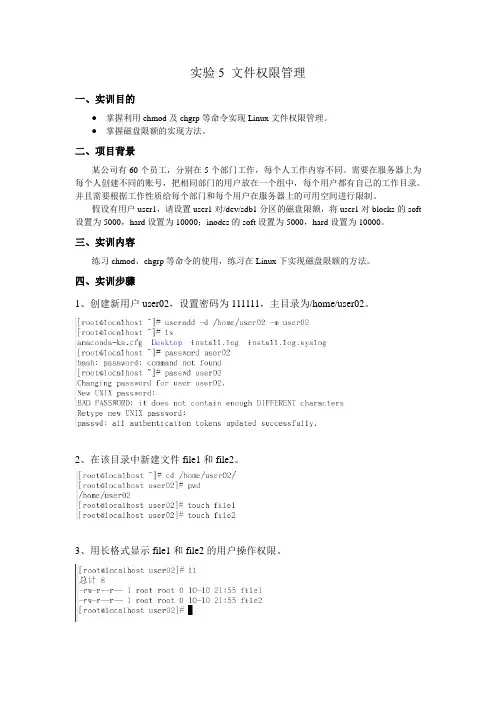
实验5 文件权限管理
一、实训目的
●掌握利用chmod及chgrp等命令实现Linux文件权限管理。
●掌握磁盘限额的实现方法。
二、项目背景
某公司有60个员工,分别在5个部门工作,每个人工作内容不同。
需要在服务器上为每个人创建不同的账号,把相同部门的用户放在一个组中,每个用户都有自己的工作目录。
并且需要根据工作性质给每个部门和每个用户在服务器上的可用空间进行限制。
假设有用户user1,请设置user1对/dev/sdb1分区的磁盘限额,将user1对blocks的soft 设置为5000,hard设置为10000;inodes的soft设置为5000,hard设置为10000。
三、实训内容
练习chmod、chgrp等命令的使用,练习在Linux下实现磁盘限额的方法。
四、实训步骤
1、创建新用户user02,设置密码为111111,主目录为/home/user02。
2、在该目录中新建文件file1和file2。
3、用长格式显示file1和file2的用户操作权限。
4、采用相对值的形式增加其他用户拥有file1文件读的权限。
5、查看file1的操作权限,采用绝对值的形式让三种用户对该文件都拥有可执行
的权限。
6、查看file2的操作权限,采用相对值的形式,增加文件所有者拥有所有权限,
除了文件所有者以外其他用户拥有读、写的权限。
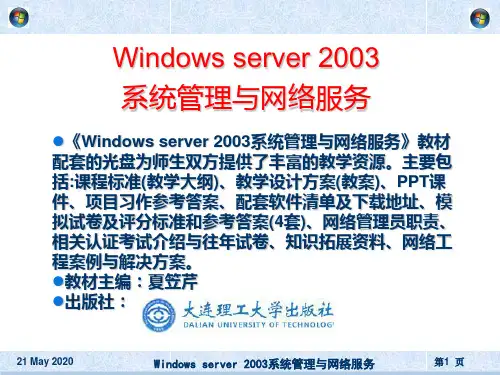
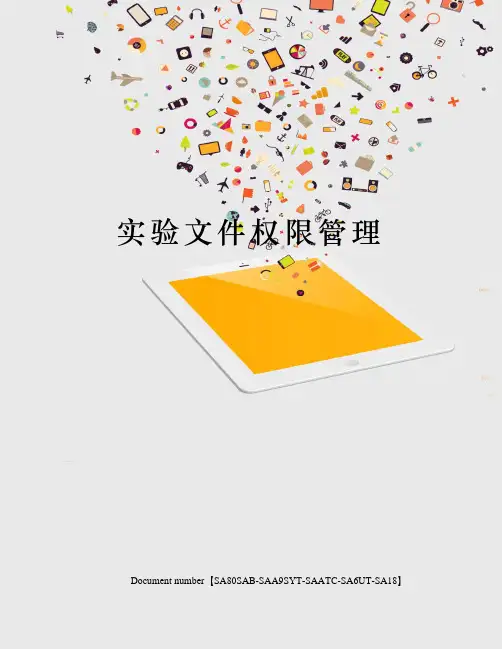
实验文件权限管理 Document number【SA80SAB-SAA9SYT-SAATC-SA6UT-SA18】实训项目5文件权限管理一、实训目的●掌握利用chmod及chgrp等命令实现Linux文件权限管理。
●掌握磁盘限额的实现方法。
二、项目背景某公司有60个员工,分别在5个部门工作,每个人工作内容不同。
需要在服务器上为每个人创建不同的账号,把相同部门的用户放在一个组中,每个用户都有自己的工作目录。
并且需要根据工作性质给每个部门和每个用户在服务器上的可用空间进行限制。
假设有用户user1,请设置user1对/dev/sdb1分区的磁盘限额,将user1对blocks的soft设置为5000,hard设置为10000;inodes的soft设置为5000,hard设置为10000。
三、实训内容练习chmod、chgrp等命令的使用,练习在Linux下实现磁盘限额的方法。
四、实训步骤子项目1.设置文件权限●在用户user1主目录下创建目录test,进入test目录创建空文件file1。
并以长格形式显示文件信息,注意文件的权限和所属用户和组。
●对文件file1设置权限,使其他用户可以对此文件进行写操作。
并查看设置结果。
●取消同组用户对此文件的读取权限。
查看设置结果。
●用数字形式为文件file1设置权限,所有者可读、可写、可执行;其他用户和所属组用户只有读和执行的权限。
设置完成后查看设置结果。
●用数字形式更改文件file1的权限,使所有者只能读取此文件,其他任何用户都没有权限。
查看设置结果。
●为其他用户添加写权限。
查看设置结果。
●回到上层目录,查看test的权限。
●为其他用户添加对此目录的写权限。
子项目2.改变文件的所有者●查看目录test及其中文件的所属用户和组。
●把目录test及其下的所有文件的所有者改成bin,所属组改成daemon。
查看设置结果。
Chown –R bin:daemon test如把所组改回:chgrp user1 test如把所主改回chgrp –R user1 test●删除目录test及其下的文件。
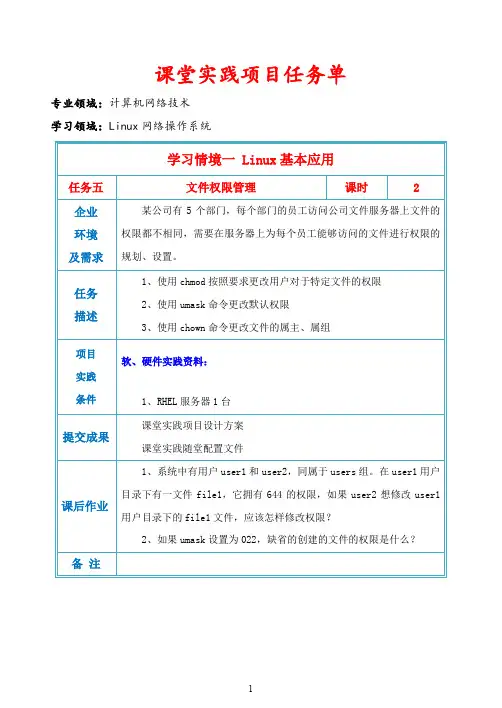
文件权限管理5'学习情境教学任务授课班级授课日期授课地点知识目标《Linux 网络操作系统》电子教案学习情境一 LinUX 基本应用项目五文件权限管理学时1、理解文件权限的基本概念2、掌握文件权限的类型3、掌握文件权限的设置方法4、掌握使用各种文件系统的方法1、培养学生使用字符表示方式设置文件权限的能力技能目标2、培养学生使用数字方式设置文件权限的能力3、培养学生管理Linux 系统中文件的能力社会能力目标1、培养学生良好的团队合作能力2、培养学生规划管理能力1、文件权限的概念与原理教学内容2、文件权限的类型3、文件权限的设置方法教学重点文件权限的类型、文件权限的设置方法教学难点文件权限的设置方法教学方法 LEEPEE 教学法项目驱动案例教学教教学环节学过项目程导入(L )设、企业项目导入教学内容教学方式在用户test 的宿主目录中有一个shell 脚本,该脚本的名字是bird.sh 。
由于开发脚本时的疏忽,该脚本对所有用户都有读、写和可执行权限。
现在需要修改该脚本满足下列要求:对于test 用户,对bird 脚本用于读、写、可执行权限演示提问45'对于test 组的用户,拥有读和可执行权限对于其它用户,没有任何权限二、项目任务分析1、文件权限是什么意思?2、文件权限的类型有哪些?3、如何设置和修改文件权限?三、项目理论目标分析1、分析知识目标2、分析技能目标讲授5'讲解示范 (E ) 模仿练习 (E )文权的念原理件限概和讲解示范 (E ) 模仿练习 (E )文权的型一、课堂讲解1、Linux 中有关文件的基本概念,文件通过文件名来唯一的标识,Linux 中的文件名称最长可允许255个字符;Linux 没有“扩展名”的概念;文件名区分大小写;文件名以“开始,表示该文件为隐藏文件。
二、操作示范1、使用Is -命令查看文件的权限f[root@localhost -]# Is -l install.log-rw-r--r-- 1 root root 34298 04-02 00:23 in stall.log_____ S'J __________________ L _____________ * ___________________________________________________讲授学生实践10'三、模仿练习 1、学生练习使用Is -命令查看文件的权限、课堂讲解1、文件权限中第一字符用来区分文件类型,各个字符代表的意义2、文件权限2-10个字符代表的权限意义权限项读写执行读写执行读写执行字符表示 r w x r w x r w x 数字表示421421421权限分配文件所有者文件所属组其他用户4、使用umask 更改默认权限 3、使用字符表示的权限: R , W ,X ,-5、特殊的权限二、操作示范1、演示并讲解Linux 中的权限:讲授案例分析讲解示范(E)模仿练习(E)文权的置法件限设方文件⑥ 编辑⑥ 查看⑨貓i? 标鹽? 帮Kb?[rootolocalhost "11 /etc/fstab-rw—r--r-- 1 root root 713 02-06 23:15 /?tc/fstab [rootolocalhost ~|2、使用umask命令查看和更改默认权限:■ 1 匚root^locBlho^^ -OX交件t)编担? 查看⑨異翱i? 棉畫? 帮肋固[rootolocalhost "]# umask 0022[rootolocalhost 1三、模仿练习1、学生使用II命令查看文件的权限2、使用umask命令查看和更改默认权限、课堂讲解1、以数字表示法修改权限2、以文字表示法修改权限3、文件所有者与属组修改二、操作示范1、使用chmod命令用数字表示法修改文件权限,如:文件E 闺霸⑥ 世}终端? 标签回帮助凹[rootolocalhost *]# 11 fi1e1-rw-r--r-- l root root 0 02-07 10 lOl fllel Lrootolocalhost cbnod 777 file1Lrootolocalhost ~]# 11 fllel-rwxrwxrwx 1 root root 0 02-07 LO :01 f i le12、使用chmod命令用文字表示法修改文件权限,如:文件? 编fi? 聶密镭谓①揺签⑥帮助砂[rootolocalhost ~chmod a-wr file1 [rootolocalhost ']# 11 file1-rw-rw-rff- 1 root root 0 02-07 10 s 01 f ilel3、使用chown命令更改文件的属主、属组,如:交件⑥ 编辑? 宜看⑨标赛⑧ 耕助砂[rootolocalhost ~]糕11 filel-rw—rw-rw- 1 root root 0 02-07 10:01 file1 [rootolocalhost ~]# 匚hown mike:mike file 1 [rootolocalhost ~]# 11 file1-rw-rw-rw- 1 mike mike 0 02-07 10101 file1实践练习讲授案例分析25'三、模仿练习1、学生上机使用chmod命令用数字表示法修改文件权限2、学生上机使用chmod命令用文字表示法修改文件权限3、学生上机使用chown命令更改文件的属主、属组实践练习课堂实践(P) 一、实践目标1、使学生掌握利用chmod及chgrp等命令实现Linux文件权限管理2、使学生掌握利用chown等命令更改文件的属主、属组二、学生实践1)由一名学生在教师机上完成实践任务。
实训项目5 文件权限管理
一、实训目的
掌握利用chmod及chgrp等命令实现Linux文件权限的管理
掌握磁盘限额的实现方法
二、实训内容
练习chmod、chgrp等命令的使用,练习在Linux下实现磁盘限额的方法
三、实训步骤
子项目1、设置文件权限
在用户user1的主目录下创建目录test,进入test目录创建空文件file1,并以长格的形式显示文件信息注意文件的权限的所属用户和组。
对文件file1设置权限,是其他用户可以对此文件进行操作。
并查看设置结果。
取消同组用户对此文件的选取权限。
查看设置结果
用数字形式为文件file1设置权限,所有者可读、可写、可执行;其他用户和所属组用户只有读和执行的权限。
设置王成后查看设置结果
用数字形式更改文件file1的权限,使所有者只能读取此文件,其他任何用户都没有权限,并查看设置结果。
为其他用户添加写权限。
并查看设置结果。
会到上层目录,查看test的权限。
子项目2。
改变文件的所有者
查看目录test及其中文件的所属用户和组
把目录test及其下的所有文件的所有者改为bin,所属组改为daemon。
查看设置结果
删除目录test及其下的文件。
子项目3、磁盘限额
启动vi编辑/etc/fstab文件,吧/etc/fstab文件中/dev/sdb1分区添加用户和组的磁盘限额。
重启系统。
用quotacheck命令创建er和aquota.group文件
利用dequota -u user1命令给用户user1设置磁盘限额功能。
将其blocks的soft设置为5000,hard设置为10000;inodes的设置为5000,hard设置为10000。
编辑完成后保存并推出。
用quotaon命令启用quota功能
切换到用户user01,查看自己的磁盘限额及使用情况
尝试复制大小分别超过磁盘限额的软限制和硬限制的文件到用户的主目录下,检验一下磁盘限额功能是否起作用。